使用过演示文稿的朋友们都知道,常常会在幻灯片的内容上使用超链接可以快速翻到需要的那一页幻灯片。下面小编就来告诉大家如何在WPS演示中使用超链接的命令,一起来看看吧。新建默认模板wps演示文稿,内容版式为空白版式。单击在线素材中的目录项,单击目录选项卡,选中其中一种目录,右击选择快捷菜单中的“插入&rd......
WPS excel表格中如何拆分工作簿
WPS教程
2022-04-09 22:13:07
当我们数据很多的时候,就需要建立多个工作簿,那么当我们想要将其中一个工作簿分离出来,形成一个独立的工作表,该如何操作呢,今天我们就来教大家如何在Excel表格当中拆分工作簿的方法,具体怎么操作呢,一起来学习一下吧。

Excel表格中拆分工作簿
首先,我们看到如下表格,有12个工作簿。
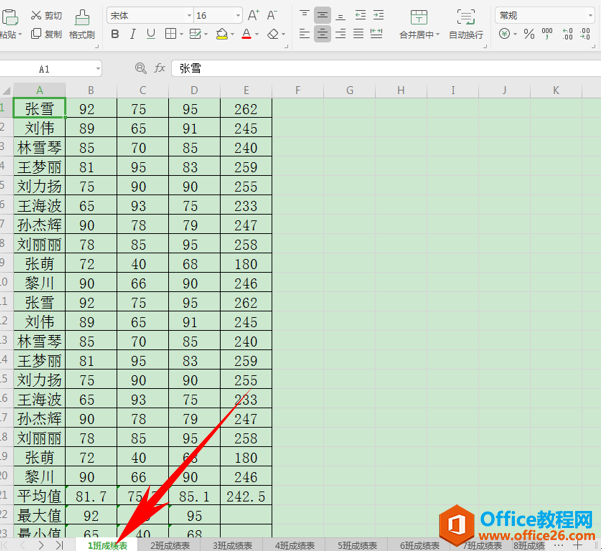
选中需要拆分的表格,单击右键选择移动或复制工作表。
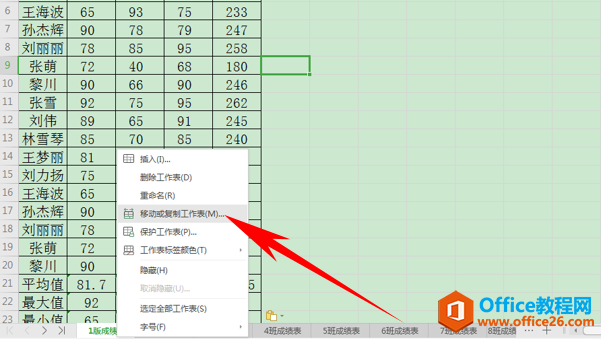
弹出移动或复制工作表的对话框,在工作簿的下拉菜单当中选择新工作簿。
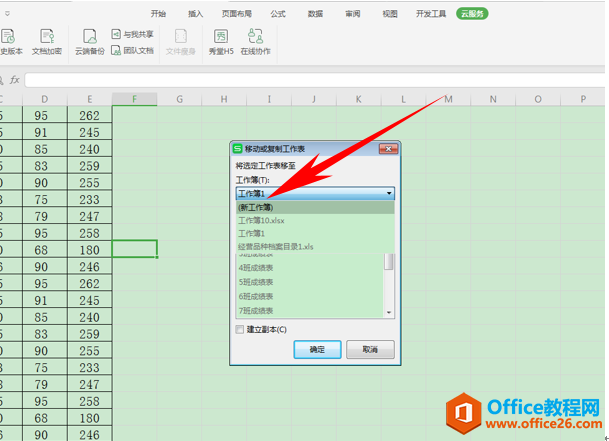
然后单击确定即可。
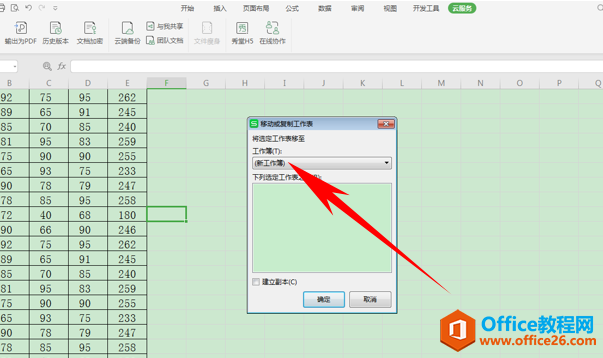
确定后,我们看到1班成绩表就已经作为一个独立的工作表显示在区域窗口了
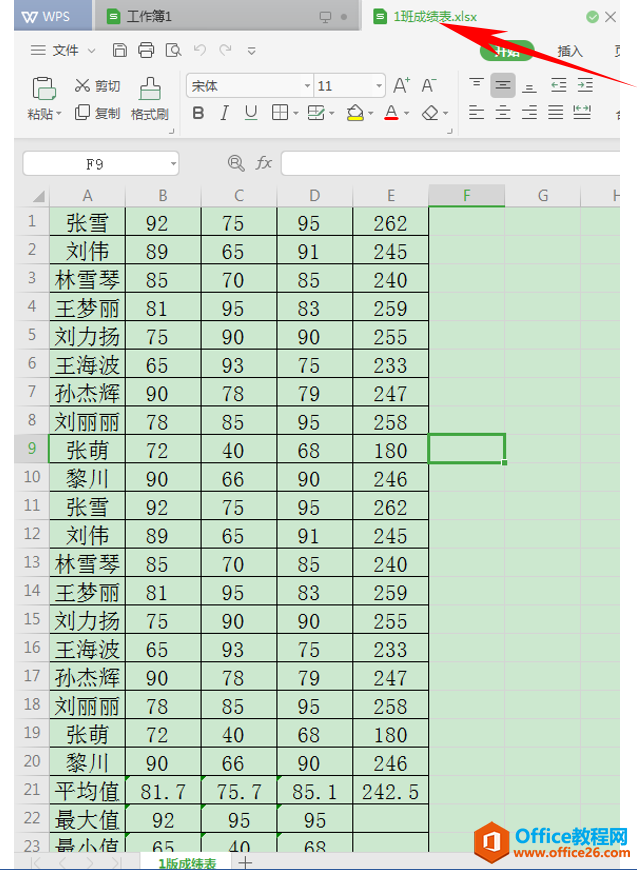
那么,在Excel表格当中,表格中拆分工作簿的方法,是不是非常简单呢,你学会了吗?
相关文章





